От TechieWriter
Как смотреть 3D-фильмы на ноутбуке с помощью VLC Media Player: - Не знаете, как смотреть 3D-фильмы, не выходя из дома? Что, если я скажу вам, что все, что вам нужно для этого, это ваше собственное VLC Media Player? Да, вы не ослышались. VLC Media Player поддерживает практически все видеоформаты, и 3D-видео точно не исключение. Внесите некоторые изменения в существующие VLC Media Player и тебе хорошо идти. В настоящее время вы можете смотреть только 3D-фильмы SBS (бок о бок) с VLC Media Player. И так, чего же ты ждешь? Прочтите статью, чтобы узнать все об этом скрытом, но мощном трюке!
ШАГ 1
- Прежде всего, запустите VLC Media Player. Вы можете запустить его, выполнив поиск в поиске Windows. Убедитесь, что 3D-фильм, который вы пытаетесь воспроизвести, является 3D-фильмом SBS (бок о бок). После запуска найдите и щелкните значок Инструменты вкладка вверху. Из раскрывающихся вариантов нажмите на тот, который говорит Эффекты и фильтры.
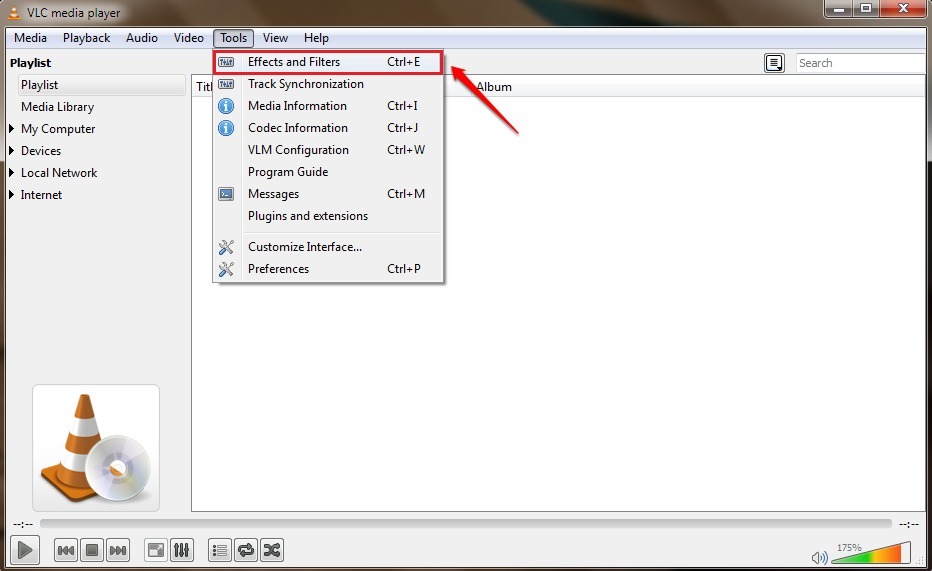
ШАГ 2
- Новое окно с именем Корректировки и эффекты открывается. Вам нужно нажать на Видео эффекты вкладка следующая.
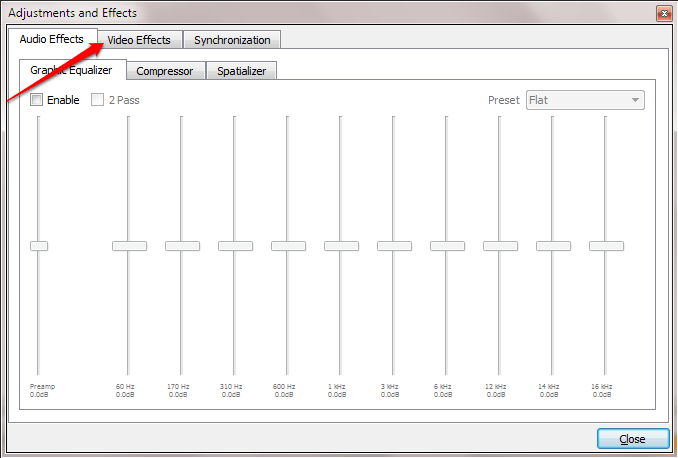
ШАГ 3
- Ряд вкладок будет доступен под Видео эффекты таб. Найдите вкладку с именем Передовой и щелкните по нему.
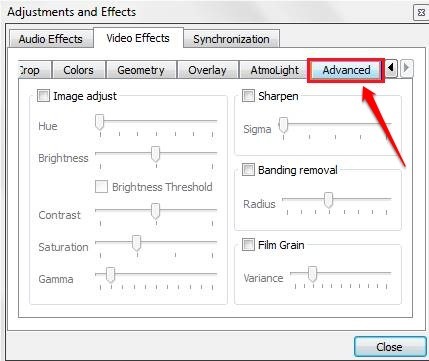
ШАГ 4.
- Под Передовой на вкладке установите флажок, соответствующий параметру Анаглиф 3D. Анаглифические 3D-изображения - это те изображения, которые содержат два изображения с разными фильтрами цветов, по одному для каждого глаза.
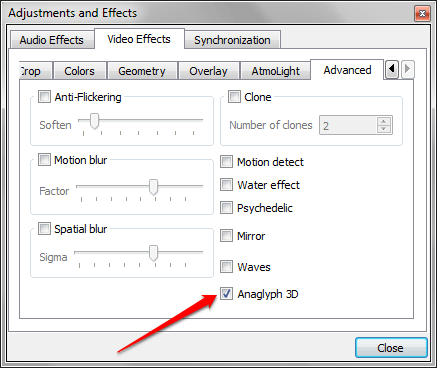
Это оно. Беги и возьми свои 3D-очки, чтобы испытать 3D-эффект прямо из дома. Кстати, не забудьте взять попкорн. Если вы застряли на каком-либо из шагов, не стесняйтесь оставлять комментарии. Будем рады помощи.
![Что делать, если проигрыватель VLC не находит Chromecast? [Решено]](/f/389e504c54c6b93a71d747e0202a862b.jpg?width=300&height=460)
![Нет звука после преобразования видео с помощью VLC [Исправлено]](/f/a75bf9eefd4d8ed74f221ad76dd4210d.jpg?width=300&height=460)
![Как исправить неработающий звук VLC [Полное руководство]](/f/8a8a0481a83796d21ccea948e5fccd9f.jpg?width=300&height=460)